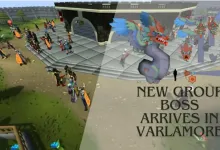Bozuk MOV Dosyalarını Onarmanın 5 Pratik Yöntemi
Yayınlanan: 2024-05-28MOV, yüksek kalitesi ve çok yönlülüğü nedeniyle çoğunlukla çeşitli platformlarda kullanılan yaygın bir video formatıdır. Ancak herhangi bir dijital dosya gibi, bu MOV dosyalarının bozulabileceği, oynatılamaz hale gelebileceği veya ciddi şekilde bozulabileceği durumlarla karşılaşabilirsiniz. Herhangi bir MOV'un bozulmasının hatalı kullanım, yazılım hataları, donanım arızaları vb. gibi çeşitli nedenleri vardır.
Neyse ki bozuk MOV dosyalarını onarmayı deneyebileceğiniz birçok MOV onarım yöntemi vardır. Bu makale, bozuk MOV dosyalarını onarmak için 05 pratik yöntem konusunda size rehberlik edecek ve değerli videolarınızı kolay ve etkili bir şekilde geri yüklemenize olanak tanıyacaktır.
MOV Dosyası Bozulmasının Genel Nedenlerini Anlamak
Yukarıda bahsedildiği gibi MOV dosyası bozulması, genellikle dosya işleme, depolama veya aktarma sırasındaki sorunlarla ilgili çeşitli nedenlerden dolayı ortaya çıkabilir. Bozuk MOV dosyalarını düzeltmek için MOV onarım yöntemlerini uygulamadan önce, video bozulmasının kesin nedenini belirlemek önemlidir. MOV dosyası bozulmasının en sık görülen nedenlerinden bazıları şunlardır:
- Kesintili Dosya Aktarımları: MOV dosyalarının cihazlar veya sürücüler arasında aktarımı sırasında yaşanan kesintiler, bozulmaya ve hatta yanlışlıkla silinmeye neden olabilir.
- Eksik İndirmeler: MOV dosyalarını internetten indirirken oluşan ağ sorunları veya sunucu sorunları, indirilen videonuzu bozabilir ve hatta dosyayı oynatılamaz hale getirebilir.
- Dosya Sistemi Hataları: Uygun olmayan kapatmalar, yazılım çökmeleri, virüs saldırıları vb. nedeniyle depolama aygıtının dosya sisteminde meydana gelen bozulma, MOV dosyalarını erişilemez hale getirebilir veya hasar görebilir.
- Sabit Sürücülerdeki Kötü Sektörler: Sabit sürücüler, sürekli kullanımda kötü sektörler geliştirebilir, bu da veri kaybına veya bozulmasına neden olarak MOV dosyalarınızın okunamaz hale gelmesine veya hasar görmesine neden olabilir.
- Bozuk Başlıklar: Bazen yazılım hataları, hatalı dosya kullanımı veya dosya kaydetme sırasındaki kesintiler nedeniyle MOV dosyalarının başlıkları bozulabilir ve bu da dosyayı oynatılamaz hale getirir.
Bozuk MOV Dosyalarını Düzeltmenin Hızlı Yöntemleri
MOV dosyanızın bozulmasının nedenleri ne olursa olsun, oynatılamayan videoları onarabilmeniz için çeşitli video onarım yöntemleri mevcuttur. Blogun bu bölümünde bozuk MOV dosyalarını onarmak için 05 pratik yöntemi tartışalım:
Yöntem 01: VLC Player'da Bozuk MOV Dosyasını Dönüştürme
VLC Media Player, yalnızca video dosyalarını oynatmanıza değil aynı zamanda bunları çeşitli şekillerde onarmanıza da olanak tanıyan çok yönlü ve güçlü bir araçtır. MOV video dosyalarındaki küçük bozulma sorunlarını kod dönüştürerek düzeltmek için yerleşik bir özelliğe sahiptir. Bozuk MOV dosyalarının kodunun dönüştürülmesi, verileri yeniden biçimlendirip yeniden yazabilir, potansiyel olarak hataları düzeltebilir ve dosyayı yeniden oynatılabilir hale getirebilir.
MOV dosyalarını kod dönüştürerek nasıl onarabileceğiniz aşağıda açıklanmıştır:
- VLC Media Player'ı başlatın, Medya > Dönüştür/Kaydet seçeneğine gidin.
- Kod dönüştürmeniz gereken bozuk MOV dosyasını yüklemek için Ekle düğmesini tıklayın.
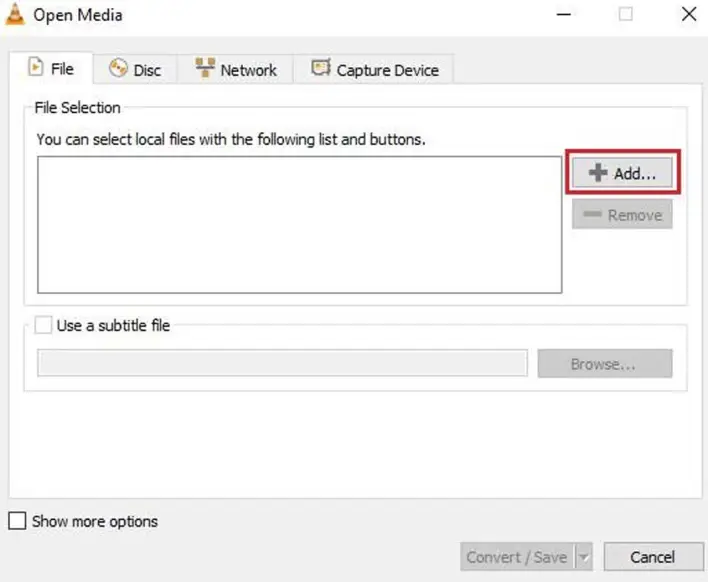
- Şimdi Dönüştür/Kaydet'e tıklayın Dönüştür penceresinde, Hedef dosya seçeneğinin yanına dosya adını ve istediğiniz konumu girin.
- Profilden istediğiniz giriş codec bileşenini seçin Ayrıca belirtilen profil ayarlarını değiştirmek için Seçilen Profili Düzenle düğmesini seçin. Bu seçenek, yeni bir profil oluşturmanıza veya mevcut herhangi bir profili silmenize olanak tanır.
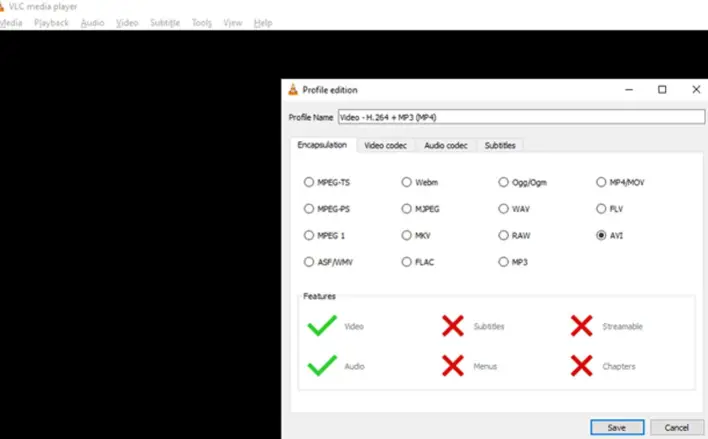
- Son olarak Başlat butonuna tıklayın ve kod dönüştürme işlemi tamamlanana kadar bekleyin.
İşiniz bittiğinde sisteminizi yeniden başlatın ve bozuk MOV dosyanızı oynatmayı deneyin. Sorun devam ederse sonraki MOV onarım yöntemine geçin.
Yöntem 02: Bozuk MOV Dosyasının Önbellek Değerini Artırın
MOV video dosyalarını VLC medya oynatıcısını kullanarak onarmanın başka bir alternatifi de önbellek değerlerini artırmaktır. Bozuk videoların önbellek değerini artırmak, bozuk bölümleri atlayarak oynatma sorunlarını iyileştirebilir. VLC oynatıcısını kullanarak bozuk MOV dosyasının önbellek değerini artırmak için aşağıdaki adımları izleyin:
- Öncelikle VLC oynatıcısını başlatın. Araçlar'a gidin ve ardından Tercihler'e tıklayın.
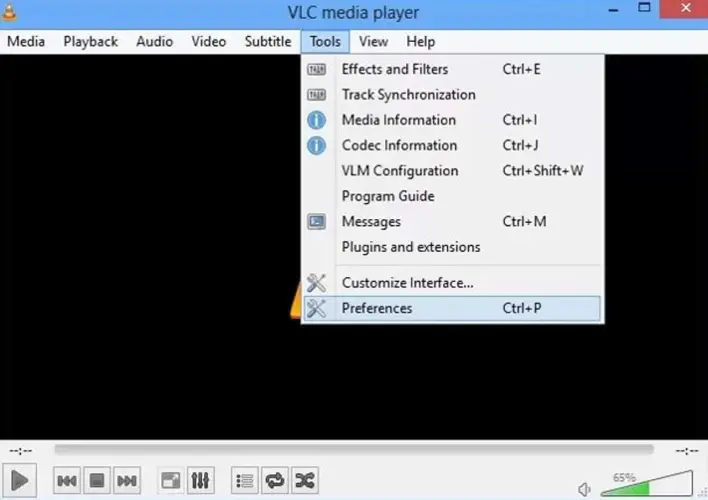

- Şimdi, Ayarları Göster bölümünde görünen Basit ve Tümü gibi iki seçenekten Tümü seçeneğini seçin.
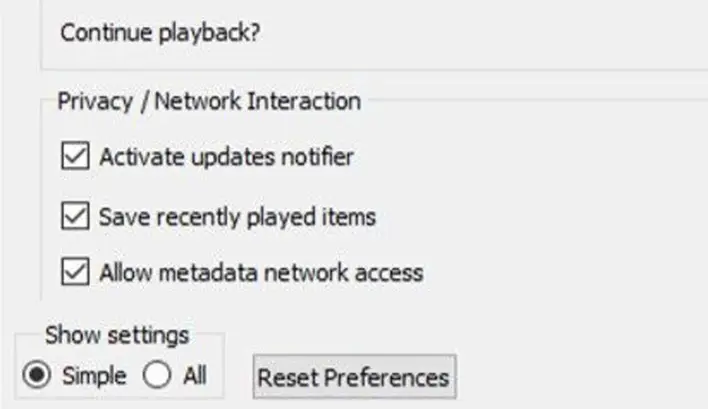
- Sol gezinme bölmesinden Giriş/Kodekler seçeneğine tıklayın ve ardından sağ bölmeden Gelişmiş'e doğru aşağı kaydırın.
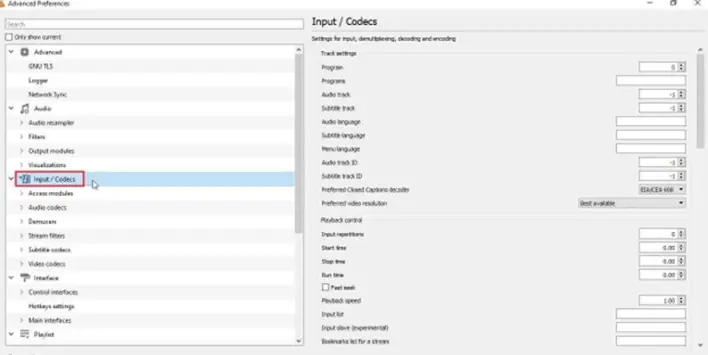
- Gelişmiş penceresinde, Dosya önbelleğe alma (ms) seçeneğinin yanındaki değeri 300'den 1000 veya üstüne yükseltin.
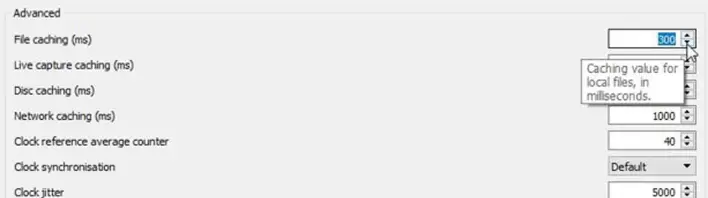
- Son olarak Kaydet'e tıklayın ve VLC oynatıcısını yeniden başlatın.
Yöntem 03: VLC Player'da Video Çıkış Ayarlarını Değiştirme
Bozuk MOV dosyalarının yeniden oynatılabilmesini sağlamak için VLC oynatıcısındaki video çıkış ayarlarını da değiştirebilirsiniz. Bu yöntem, çözünürlük, codec, kare hızı vb. parametreleri ayarlayarak bozuk MOV dosyalarını onarmada en iyi sonucu verir. VLC'de video çıkış ayarlarını değiştirmek için aşağıdaki adımları izleyin:
- VLC Player'ı başlatın ve Araçlar > Tercihler'e gidin.
- Video sekmesine gidin ve Çıkış değiştirme ayarlarının yanındaki açılır menüyü Otomatik'ten DirectX (DirectDraw) video çıkışına değiştirin.
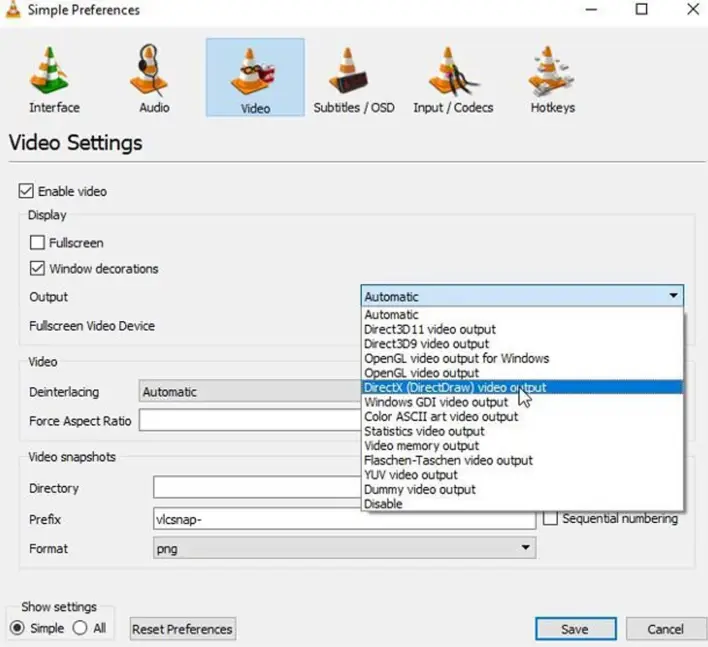
- Değişiklikleri kaydetmek için Kaydet düğmesine tıklayın ve ardından VLC oynatıcısını yeniden başlatın.
Yöntem 04: MOV Dosyasını MP4'e Dönüştür
Bozuk MOV dosyalarını onarmak için 5 pratik yöntem listesindeki bir sonraki geçici çözüm, videolarınızı MP4 dosya formatına dönüştürmektir. .Mov dosyalarını MP4 formatına dönüştürmek için aşağıda verilen MOV onarım adımlarını izleyin:
- VLC oynatıcısını başlatın ve menü çubuğundaki Medya sekmesine tıklayın.
- Açılır listeden Dönüştür/Kaydet'i seçin.
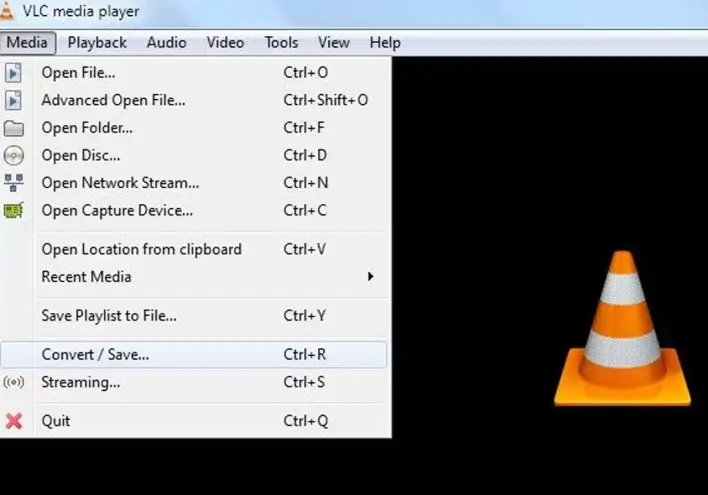
- Dosyalarınızı bulmak ve uygun şekilde eklemek için Medyayı Aç açılır penceresindeki Ekle düğmesini tıklayın.
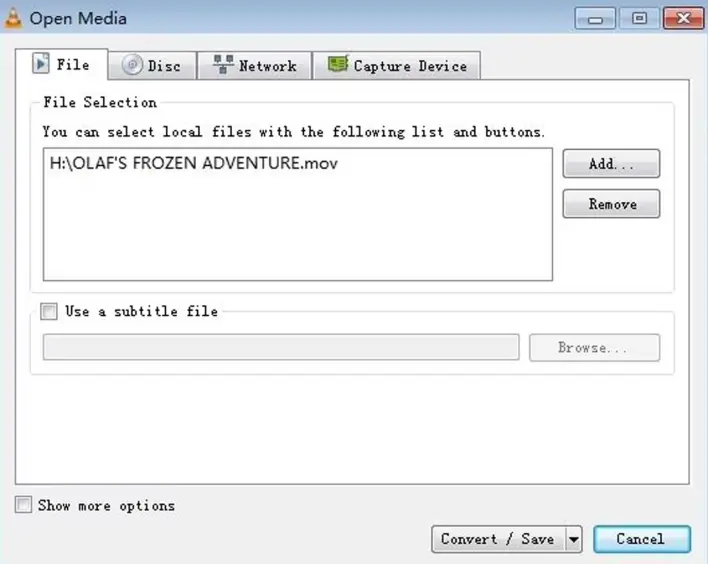
- Şimdi Dönüştür/kaydet sekmesine gidin ve Gözat'a tıklayın. Ardından bir konum seçin, bir ad verin ve Kaydet düğmesine tıklayın. Ayrıca “ Profil ” açılır listesinden “ Video – MP3 (.mp4)” seçeneğini seçin.
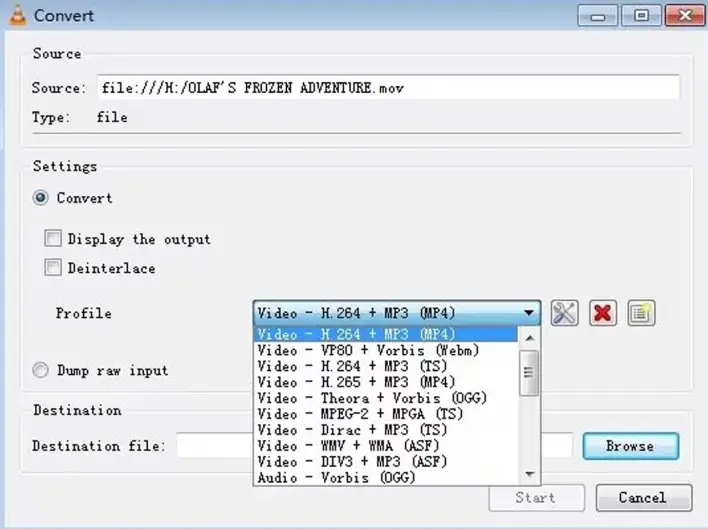
- Sonunda dönüştürme işlemini başlatmak için Başlat düğmesine tıklayın.
Yöntem 05: Bozuk MOV Dosyalarını Onarmak için Video Onarım Yazılımını Kullanma
Yukarıda belirtilen tüm video onarım yöntemlerinin bozuk MOV video dosyalarınızı düzeltmede başarısız olduğu durumlar ortaya çıkabilir. Bu gibi durumlarda, bozuk veya hasar görmüş video dosyalarınızı kolayca onarmak için profesyonel bir MOV onarım yazılımı kullanabilirsiniz. Stellar Repair for Video gibi araçlar, MOV, MP4, M2TS, MKV, MTS vb. gibi birden fazla dosya biçimindeki hasarlı videolarınızı onarmanıza olanak tanır.
Stellar Repair for Video yazılımı, oynatma hataları, başlık bozulması, titreyen video, eksik video codec bileşeni vb. gibi her düzeyde bozulma içeren hasarlı videoların onarılmasını destekler. Yazılım, SD kartlarda, telefonlarda, kameralarda, USB'de depolanan bozuk MOV dosyalarını onarabilir. flash sürücüler ve diğer depolama aygıtları.
Stellar Video Onarımı aracını kullanarak bozuk MOV dosyalarını onarma adımları:
Adım 1: Video için Stellar Onarım aracını cihazınıza indirip yükleyin. Yazılımı başlatın ve ana sayfadan, onarmanız gereken bozuk MOV dosyasını yüklemek için Video Ekle düğmesini tıklayın.
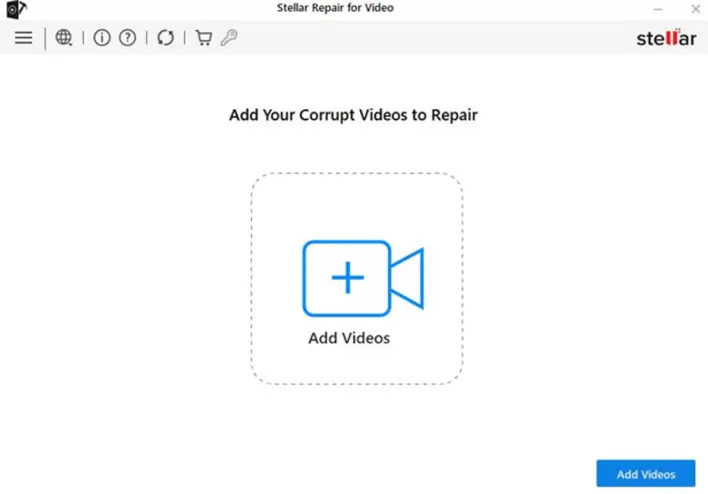
Adım 2: Yükleme işlemini tamamladıktan sonra Onar düğmesine tıklayın ve onarım işlemi tamamlanana kadar bekleyin.
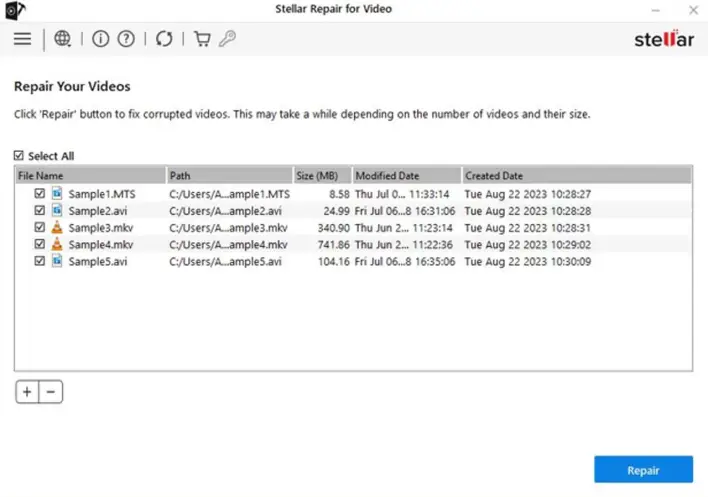
Adım 3: Onarım tamamlandıktan sonra onarılan videoları önizleyin ve Onarılan Dosyaları Kaydet düğmesine tıklayarak bunları istediğiniz konuma kaydedin.
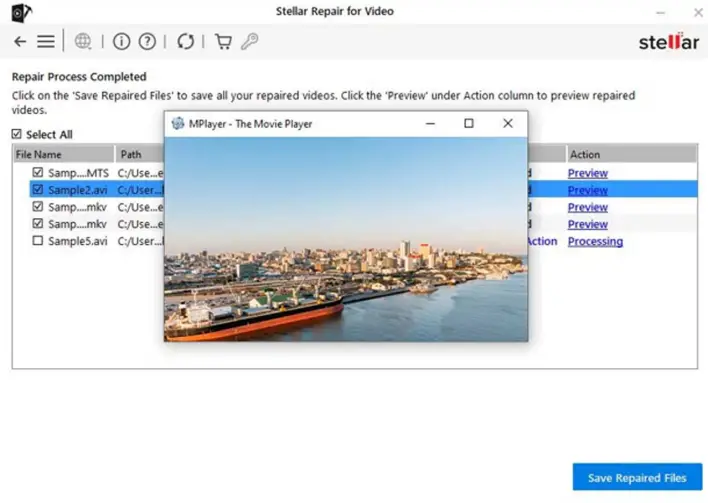
Çözüm
Bozuk MOV dosyaları, özellikle önemli veya yeri doldurulamaz içerik içeriyorsa sinir bozucu bir sorun olabilir. Ancak doğru MOV onarım araçları ve teknikleriyle çoğu bozuk dosya onarılabilir ve orijinal kalitesine geri yüklenebilir. Bu makalede bozuk MOV dosyalarını onarmak için 05 pratik yöntem özetlenmiştir. İster Windows'un yerleşik VLC Media Player'ını ister Stellar Repair for Video gibi profesyonel video onarım yazılımını kullanıyor olun, önemli olan hızlı hareket etmek ve önemli videolarınızın yeterli yedeğini almaktır. Dosyalarınızı düzenli olarak yedeklemeniz gelecekte bozulma riskini en aza indirmenize yardımcı olacaktır.